評測 Debut 螢幕錄影軟體:你應該購買它嗎?
有時候,我們真的需要專業的軟體來記錄電腦螢幕上發生的每一件事。製作操作指導視頻,需要記錄操作過程並添加標記;在線視頻無法下載,需要邊播放邊錄屏;在線會議需要會議記錄。像 Debut Screen Recorder Software 這樣的軟體看起來正是我們所需要的。但它錄製的畫面品質是否符合要求?它支援在錄製影片時添加標記嗎?想了解更多詳情,請閱讀這篇文章。 Debut 螢幕錄影軟體評測。讓我們測試一下,看看這個軟體的表現如何。

第 1 部分。概覽 Debut 視訊軟體
介紹
Debut 螢幕錄影軟體是一款由 NCH Software 開發的專業螢幕錄影工具。它提供家庭版和專業版兩個版本,以滿足不同需求的使用者。您可以使用它來錄製裝置的整個螢幕、特定視窗或選定區域。您的網路攝影機也可以用作素材來源。錄製時,Debut 螢幕錄影軟體也支援為影片添加一些特效。

Debut Video Software 看起來就像最常規的視訊螢幕錄製軟體一樣。那麼它究竟有何獨特之處呢?目前版本有哪些問題?這些問題對我們影響很大嗎?以下是這些問題的答案。
優點
- 同時從多個來源錄製視訊和音訊。
- 支援定時錄音。
- 支援多種輸出格式選項。
- 個人版可以免費使用。
- 錄音設定非常靈活,具有許多個性化功能。
缺點
- 介面非常複雜,按鈕很多,對於新手來說不容易掌握。
- 只有升級您的帳戶才能解鎖影片編輯功能。
- Mac 版本似乎在錄製音訊方面存在問題。
支持的平台
根據 Debut 影片擷取和螢幕錄影軟體官方網站提供的訊息,該軟體現已支援 Windows 和 Mac 電腦。如果您使用的是 Windows,則您的系統版本需要為 Windows 7、8、8.1、10 或 11。如果您是 Mac 用戶,請將系統保持在 macOS 10.5 或更高版本。
價錢
如果您需要將錄製內容用於商業用途,或想要解鎖 Debut 錄製軟體的完整影片編輯功能,則需要付費訂閱。其開發人員目前提供多種付費方案。
Debut 影片捕捉軟體專業版
該程式售價為$29.99。付費後,您可以在一台裝置上登入並使用該程式。
Debut 影片捕捉軟體家用版
此計劃價格為$24.99。您可以享受無限制使用,但不得用於商業用途。
Debut 影片擷取軟體專業版季度計劃
如果您不想一次性支付過多費用並永久解鎖,您也可以選擇此套餐。您每月只需支付 $1.66,即可獲得所有編輯功能的相同存取權限。
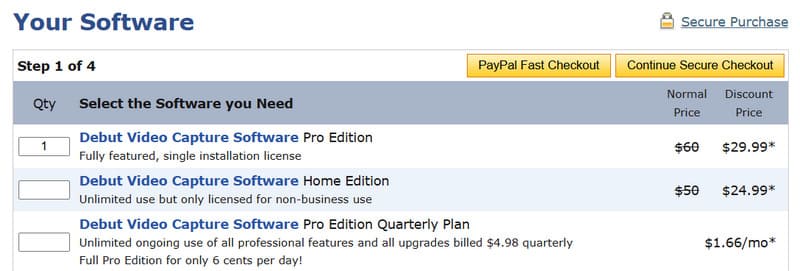
來自 3 位用戶的評論
僅憑描述很難對它有確切的了解。我們挑選了三位用戶的真實評價,看看大家對 Debut Capture 的看法。
我喜歡錄製影片的各種選項。我可以錄製 .mp4、.wmv 等格式的影片。不同格式的用途也不同。我的研究工作需要用到視訊處理,我可以錄製任何螢幕內容為 .wmv 格式用於程式設計。此外,我還可以錄製 .mp3 格式的影片用於任何演示或作業。最棒的是,使用預設麥克風錄製語音時,影片沒有任何延遲。
我對技術支援的程度非常失望。我的 Debut 產品以前能用,但後來電腦麥克風就無法錄製了。這不是電腦的問題,因為我用 Zoom 錄製程式錄製 Zoom 會議完全沒問題。我聯絡過客服,但他們的回覆很冷漠,也沒什麼幫助。
總的來說,我喜歡這款軟體,因為它方便任何人使用。註冊過程非常簡單,操作也很簡單。
第 2 部分。 Debut 視訊軟體的主要功能
讓我們以分項的形式快速看一下錄影機 Debut 可以為使用者做些什麼,看看它是否符合您的要求。
從螢幕、網路攝影機、錄影機和其他外部裝置錄製鏡頭。
擷取整個螢幕、單一視窗或選定的部分內容。
支援AVI、WMV、FLV、MPG、MP4、MOV等輸出格式。
錄製來自麥克風、系統和揚聲器的音訊。
提供綠幕效果來取代錄製的背景
錄製帶有圖片或純色的視頻,或僅錄製靜音螢幕。
在錄製的影片上添加遊標或浮水印。
錄製的影片直接上傳到 YouTube、Vimeo 等。
消除音訊噪音並提高整體音質。
第 3 部分:如何使用 Debut 視訊軟體
以下是如何使用 Debut 屏幕錄影大師 捕捉您的電腦螢幕。
第1步。 在電腦上下載並安裝 Debut 錄影軟體。進入主介面後,點選 屏幕 選擇您想要錄製的區域。
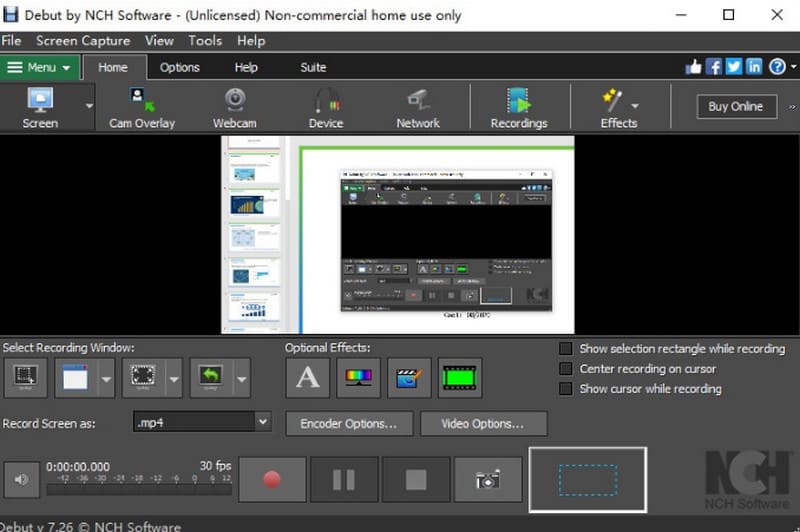
第2步。 選擇 工具類 在頂部選單上。完成音訊和其他設定。您還可以在這裡應用更多顏色和視訊效果。
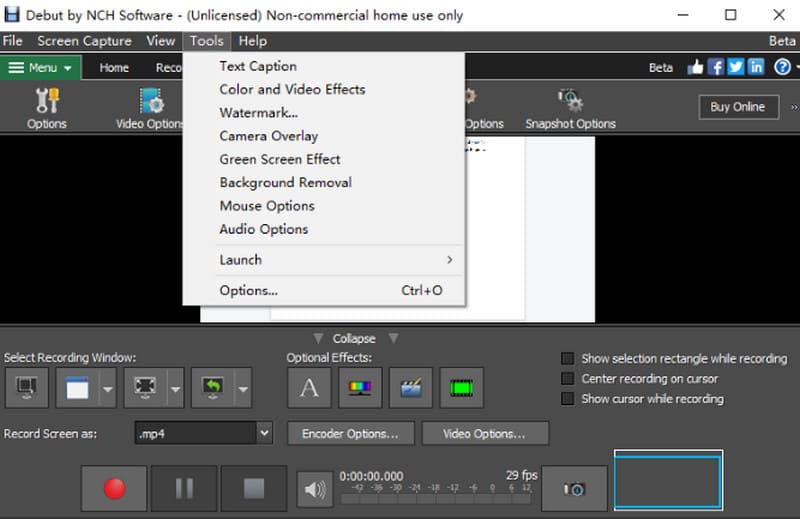
第三步 您將在螢幕底部看到一個紅色的錄製按鈕。點擊它即可開始錄製。
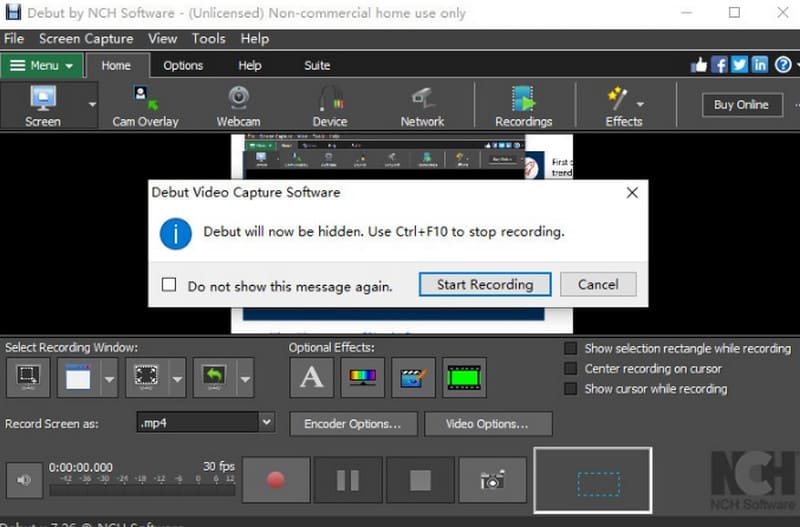
第 4 部分。 Debut Screen Recorder 的最佳替代方案
如上文所述,Debut 螢幕錄影軟體的使用者介面非常複雜,而且客服幾乎毫無效率。這顯然嚴重影響了我們的使用體驗。如果您想避免這個問題,我們建議您 FVC 屏幕錄像機是 Debut Recorder 軟體的最佳替代品。這款程式可以錄製螢幕上播放的影片、遊戲過程、線上會議以及網路攝影機的內容。您可以自由選擇使用麥克風還是系統聲音作為音源。 FVC 螢幕錄影機最特別的功能是,只要連接手機和電腦,就可以將手機上的內容錄製到電腦上。
以下是使用 FVC 螢幕錄影機錄製螢幕的方法。
第1步。 在電腦上安裝 FVC 螢幕錄影機。點選 錄像機 在其主界面上。

第2步。 選擇要錄製的區域。然後選擇音訊來源。

第三步 最後,點選紅色 記錄 按鈕開始錄製。

第五篇 Debut 螢幕錄影軟體評測常見問題解答
Debut 錄音軟體使用安全嗎?
是的,這個視頻和 錄音軟件 被認為非常安全。它已被證明不攜帶任何病毒或有害數據。
螢幕錄影是否違法?
如果你錄製的是受版權保護的內容,可能會涉及違法行為。如果你只是錄製一些公開的內容,那就沒有問題。
如何免費獲得 Debut?
Debut 提供免費版本,可用於錄製電腦螢幕或網路攝影機。但如果您想將其用於商業用途,則需要付費。
結論
這是對 Debut 螢幕錄影軟體我們提供了關於其功能、價格、適用性、優缺點的完整信息,並提供了簡單的使用指南。您也可以從我們精選的用戶評論中了解它的外觀。其最佳替代品是 FVC 螢幕錄影機,它擁有更簡潔的介面和更可靠的技術支援。



 視頻轉換大師
視頻轉換大師 屏幕錄影大師
屏幕錄影大師



